分类
有win7用户想设置开机密码,为了防止家里孩子玩电脑,但自己又不会设置,想知道要怎样设置,那如何设置win7系统密码呢,其实方法很简单,下面小编给大家分享电脑win7设置开机密码的方法步骤。
win7设置开机密码步骤:
1、点击左下角“开始”菜单,找到“控制面板”进入电脑的“控制面板”。
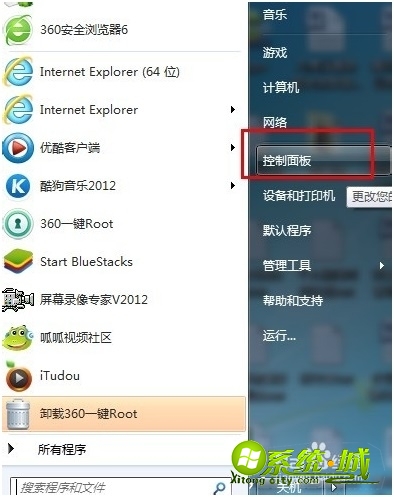
2、在控制面板中找到 “用户账户”图标,然后点击这个图标。
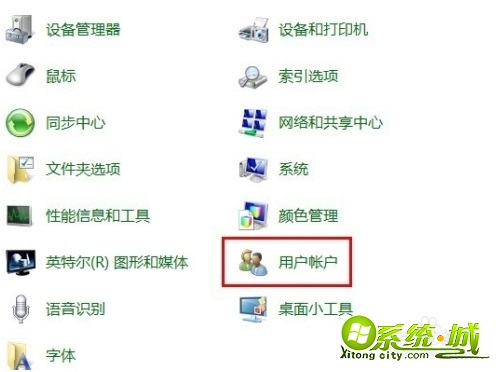
3、在弹出的页面中,点击“为您的账号创建密码”。
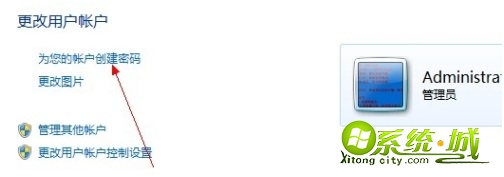
4、在密码设置框中,输入准备的系统开机密码。密码提示可随意设置,不设置也行。 设置完成点击“创建密码”。即可创建成功。
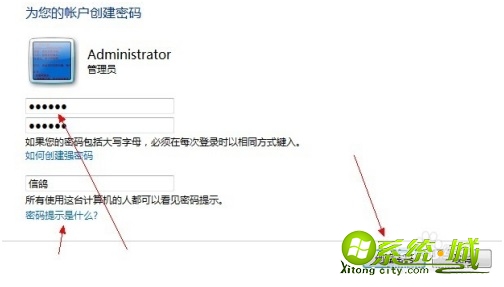
5、然后重启电脑的时候就要输入开机密码才可以登录系统。
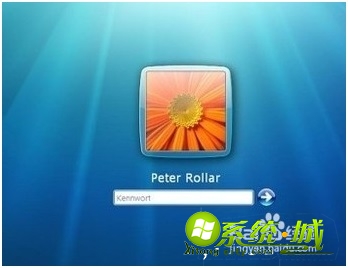
6、如果要修改或者删除开机密码,可以回到设置开机密码的用户账户,然后点击更改密码或者删除密码即可。
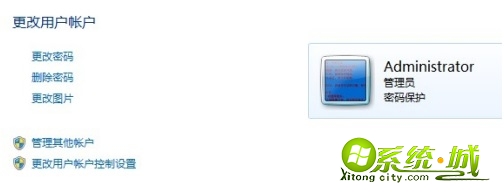
以上就是win7设置开机密码的步骤,有需要的用户可以按上面来操作。
热门教程
网友评论